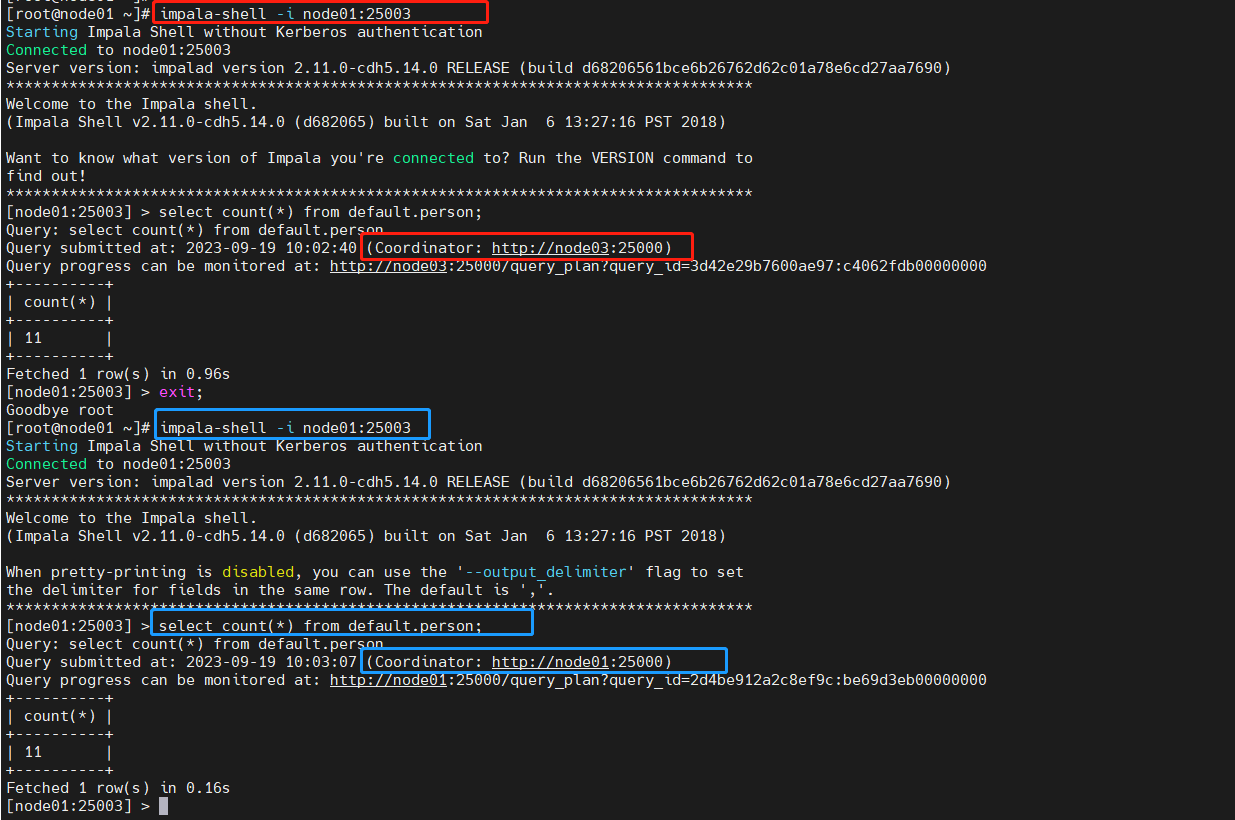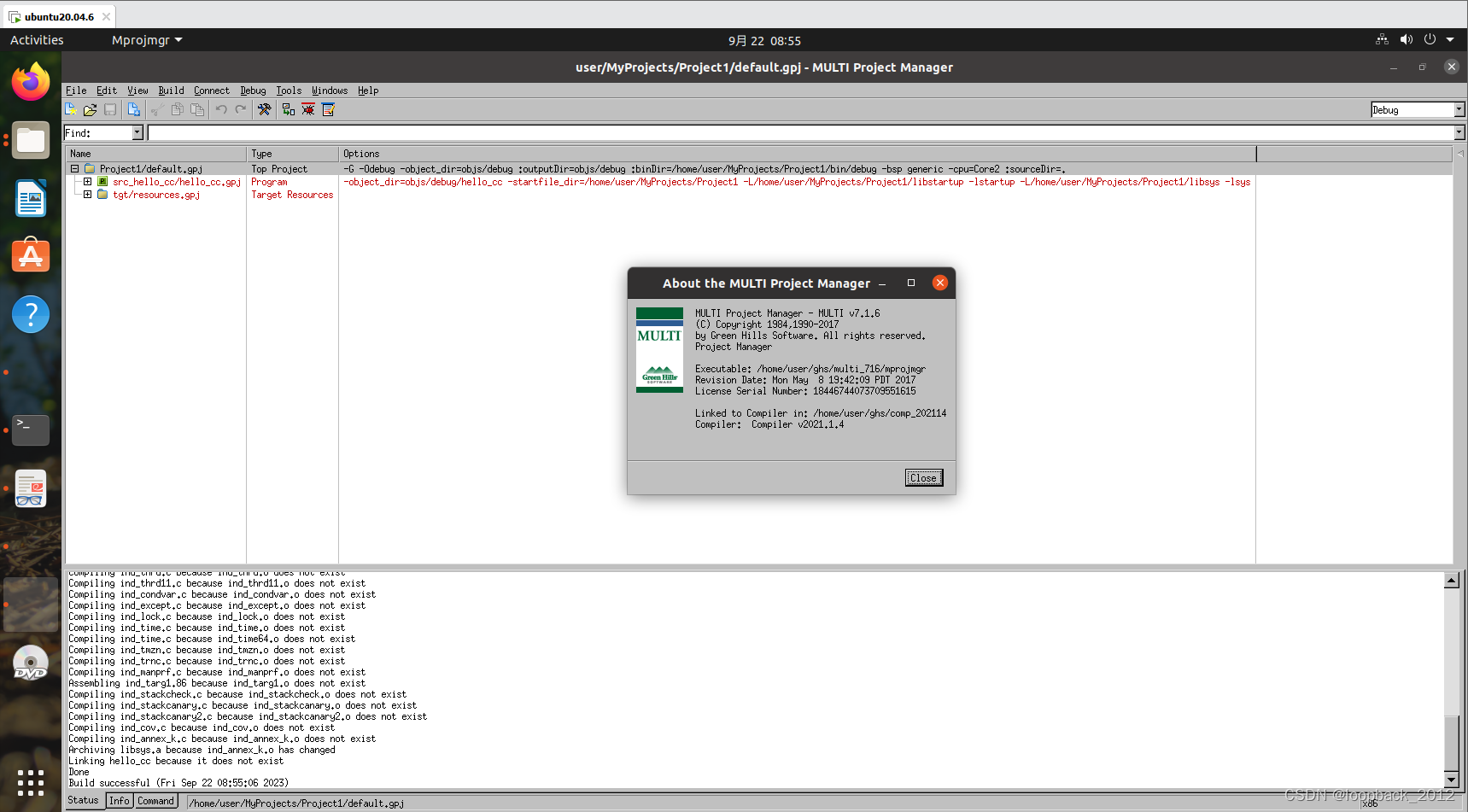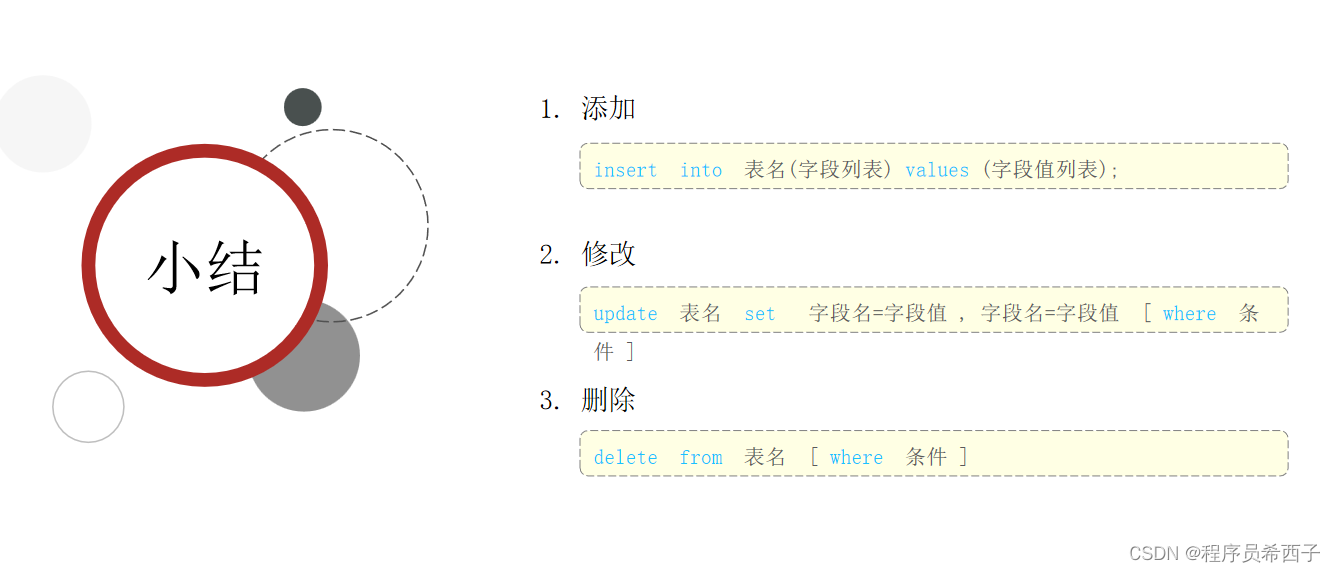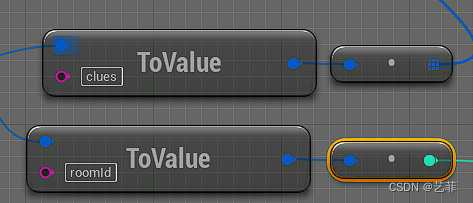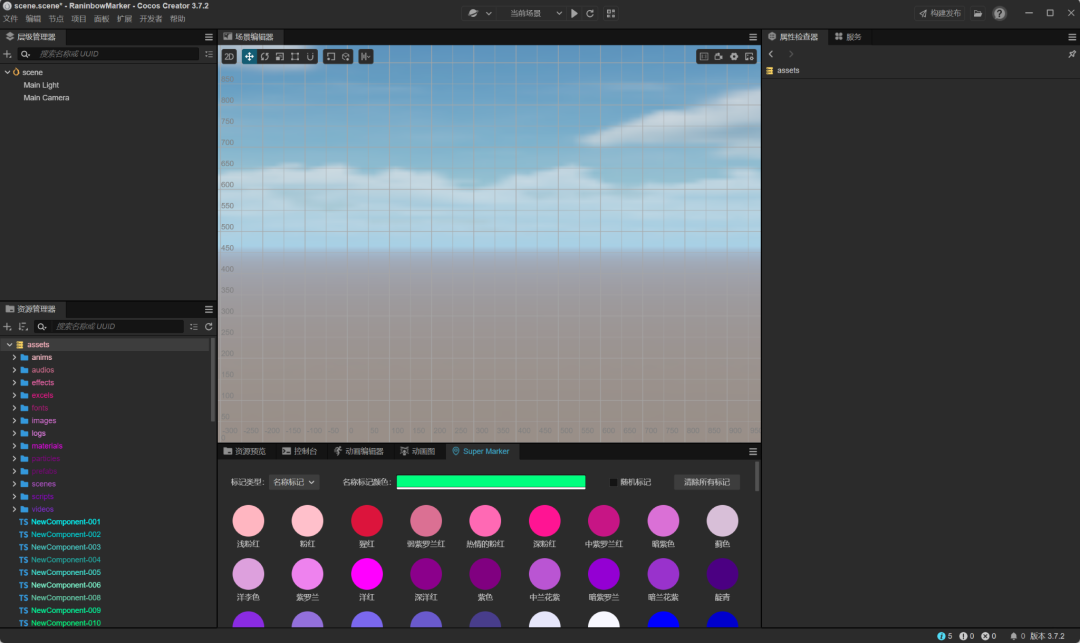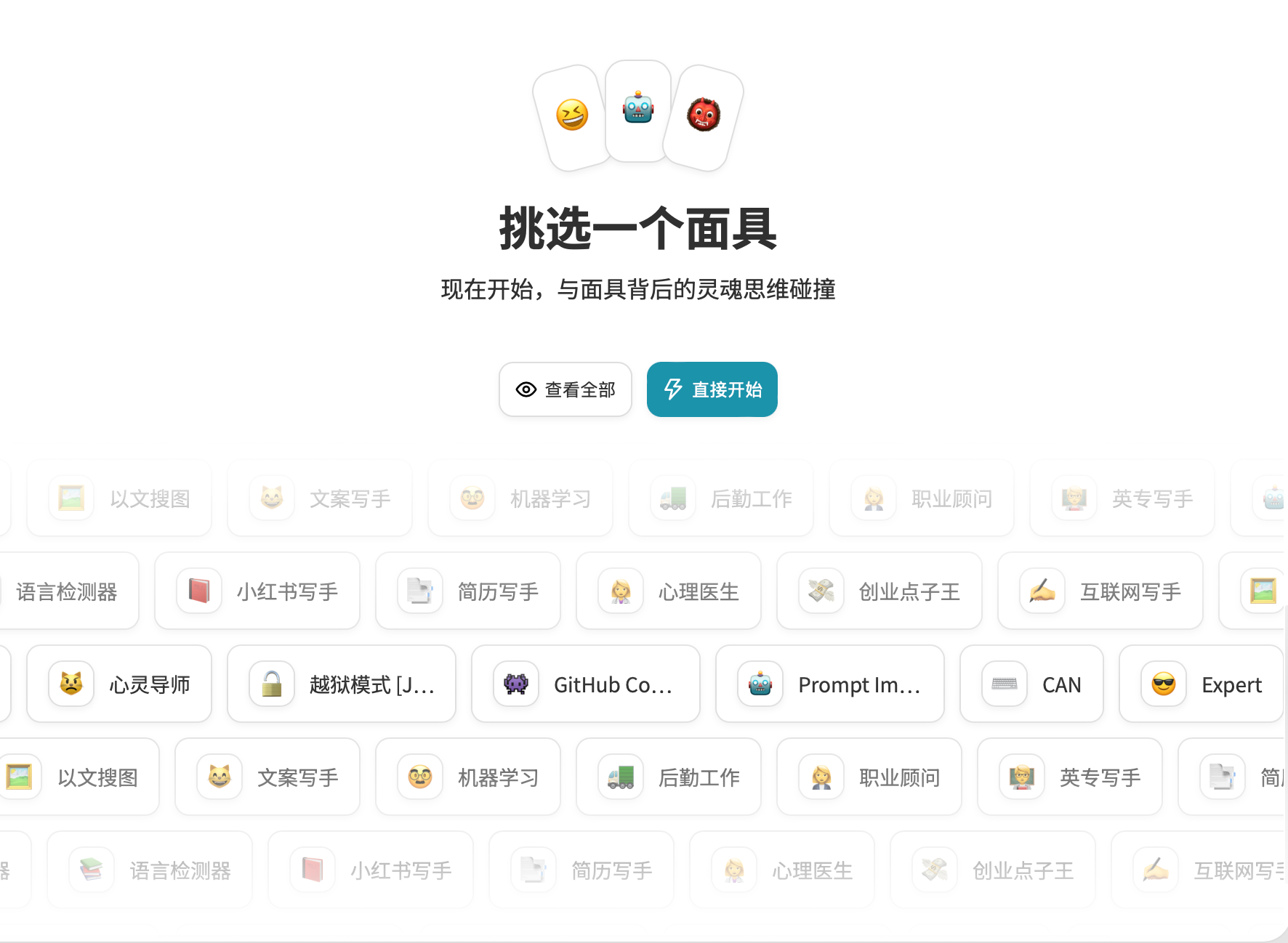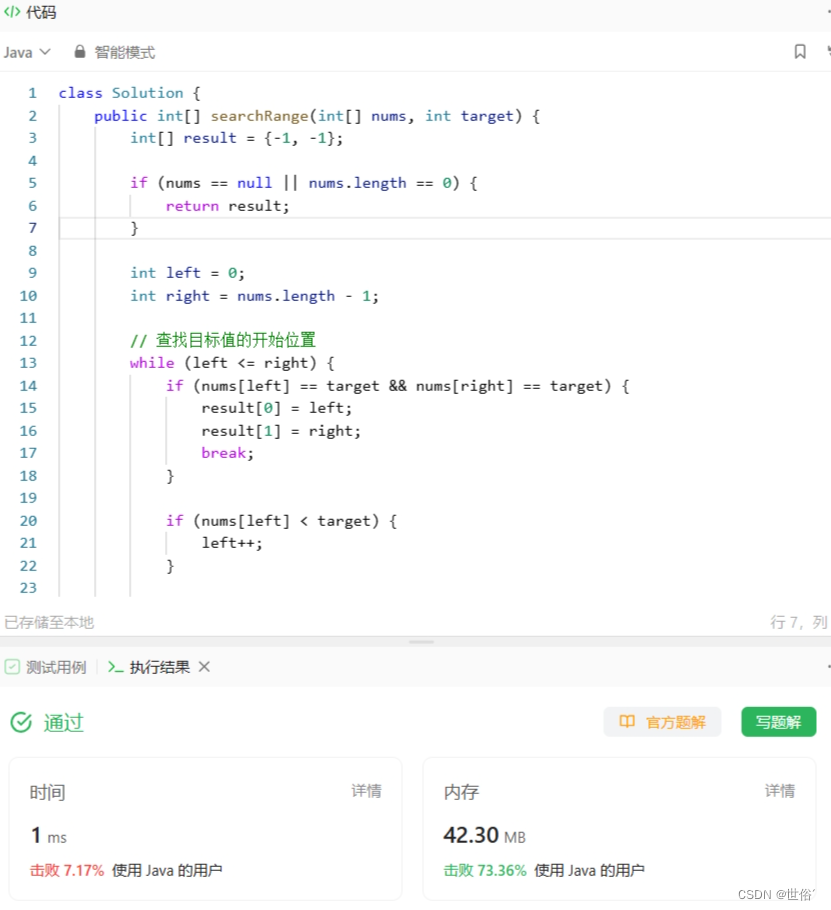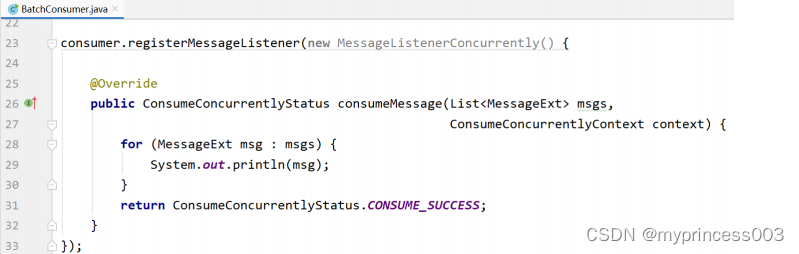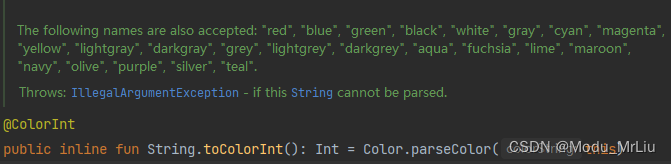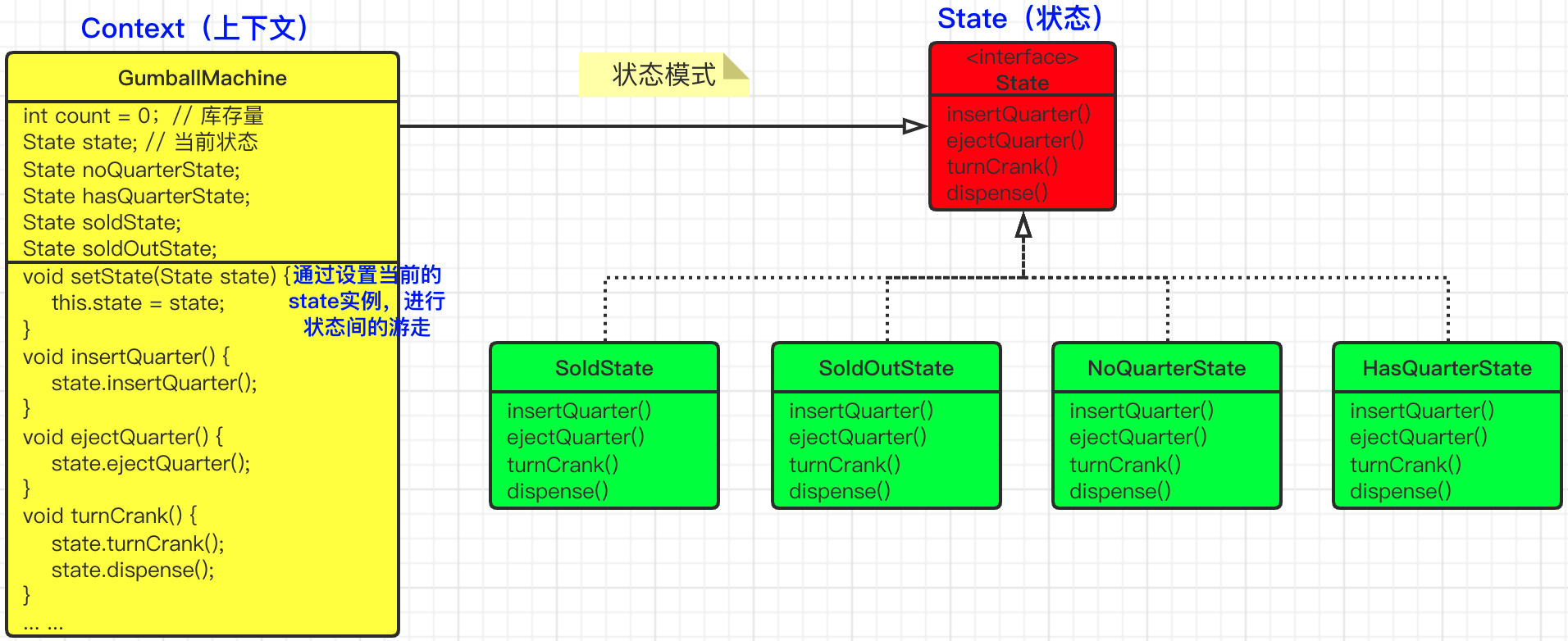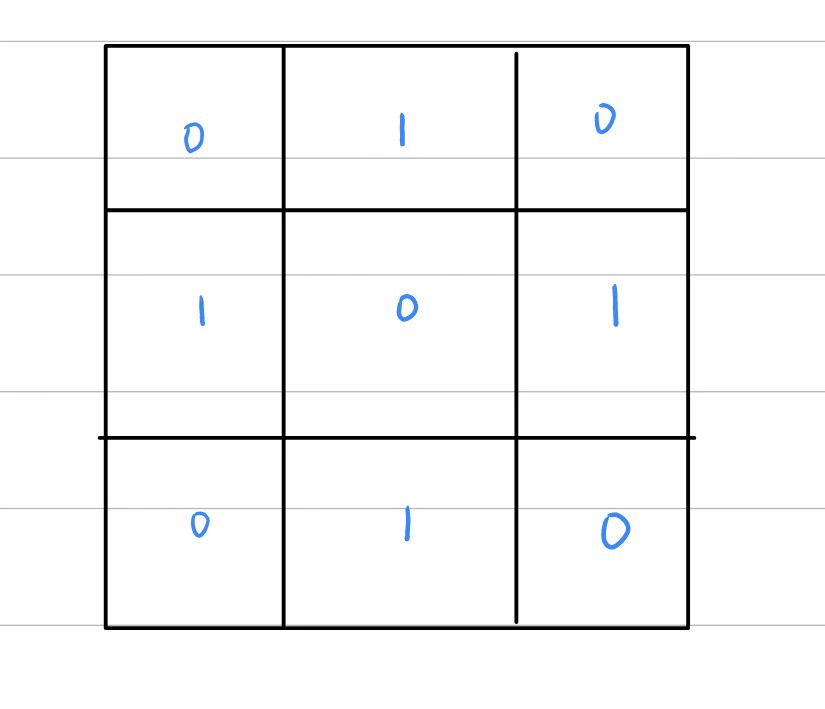欢迎访问我的博客首页。
ROS 基础教程
- 1.urdf 文件
- 1.1 在 Rviz 中显示 urdf
- 1.1.1 定义 urdf
- 1.1.2 在 Rviz 中查看 urdf
- 1.2 在 Gazebo 中显示 urdf
- 1.2.1 定义 urdf
- 1.2.2 在 Gazebo 中查看 urdf
- 2.建图-仿真
- 2.1 模型
1.urdf 文件
假设我们的工作空间是 ws_ros。我们自己实现的包将会放在 ws_ros/src/toturial。首先创建一个 ROS 功能包 urdf_pkg:
# 在 ws_ros/src/toturial 下执行:
catkin_create_pkg urdf_pkg urdf xacro gazebo_ros gazebo_ros_control gazebo_plugins
该功能包有 5 个依赖 urdf xacro gazebo_ros gazebo_ros_control gazebo_plugins:urdf 和 xacro 让我们能使用 urdf 和 xacro 文件定义机器人模型;后面三个依赖让我们能使用 Gazebo 仿真。
1.1 在 Rviz 中显示 urdf
使用 urdf 文件定义一个仅有两个坐标系的机器人模型,并在 Rviz 中显示。
1.1.1 定义 urdf
创建文件 ws_ros/src/toturial/urdf_pkg/urdf/urdf1.urdf。
<!--urdf1-->
<robot name="urdf1"><!-- 坐标系 1:长方体--><link name="base_link"><visual><geometry><box size="0.5 0.2 0.1" /></geometry><origin xyz="0 0 0" rpy="0 0 0.785" /><material name="green"><color rgba="0 1 0 0.5" /></material></visual></link><!-- 坐标系 2:圆柱体--><link name="laser_link"><visual><geometry><cylinder radius="0.05" length="0.01" /></geometry><origin xyz="0 0 0.05" rpy="0 0 0" /><material name="blue"><color rgba="0 0 1 1" /></material></visual></link><!-- 变换 1:坐标系 1 到坐标系 2--><joint name="laser_link_to_base_link" type="fixed"><parent link="base_link" /><child link="laser_link" /><origin xyz="0 0 0" /><axis xyz="0 1 0" /></joint>
</robot>
该模型有两个坐标系组成。第一个坐标系是名为 base_link 的长方体:标签 geometry 定义了尺寸;标签 origin 定义了几何中心的坐标和欧拉角 Roll-Pitch-Yaw,0.785 为 π / 4 \pi/4 π/4;标签 color 定义了颜色。
当 urdf 文件中定义的坐标系超过 1 个时,必须定义坐标系间的变换:定义了 n 个坐标系,需要定义 n-1 个变换。
1.1.2 在 Rviz 中查看 urdf
创建文件 ws_ros/src/toturial/urdf_pkg/launch/urdf1.launch。
<!--urdf1-->
<launch><!-- 1.结点:Rviz 可视化--><node pkg="rviz" type="rviz" name="rviz" args="-d $(find urdf_pkg)/config/urdf1.rviz" /><!-- 2.结点:发布机器人坐标变换--><param name="robot_description" textfile="$(find urdf_pkg)/urdf/urdf1.urdf" /><node pkg="robot_state_publisher" type="robot_state_publisher" name="robot_state_publisher" output="screen" />
</launch>
该文件启动两个结点。rviz 结点用于可视化,urdf1.rviz 是 Rviz 的配置文件,需要我们启动后配置并保存,下次再启动时才能使用;robot_state_publisher 结点发布坐标系变换,必需为其指定 robot_description 参数。
Rviz 启动时,默认只有 Global Options、Global Status 和 Gird 三项。Global Options/Fixed Frame 默认坐标系是 map,而我们的 urdf1.urdf 中只定义了坐标系 base_link 和 laser_link,所以会报错 Global Status/Fixed Frame/Unknown frame map。
解决方法是在 Global Options/Fixed Frame 的下拉选框中选择 base_link 或 laser_link。因为我们的 urdf1.urdf 中只定义了坐标系 base_link 和 laser_link,所以下拉选框只有这两个。然后点击 Add,添加 RobotModel 就可以在 Rviz 中看到我们定义的机器人了。点击 File/Save Config As,保存 ws_ros/src/toturial/urdf_pkg/config/urdf1.rviz,下次就无需配置 Rviz 了。

1.2 在 Gazebo 中显示 urdf
在 urdf1.urdf 的基础上定义 urdf2.urdf,并在 Gazebo 中显示。
1.2.1 定义 urdf
创建文件 ws_ros/src/toturial/urdf_pkg/urdf/urdf2.urdf。
<!--urdf2-->
<robot name="urdf2"><!-- 预定义的颜色--><material name="green"><color rgba="0 1 0 0.5" /></material><material name="blue"><color rgba="0 0 1 1" /></material><!-- 坐标系 1:长方体--><link name="base_link"><!--外观--><visual><geometry><box size="0.5 0.2 0.1" /></geometry><origin xyz="0 0 0" rpy="0 0 0.785" /><material name="green" /></visual><!--碰撞--><collision><geometry><box size="0.5 0.2 0.1" /></geometry></collision><!--惯性--><inertial><mass value="6" /><inertia ixx="1" ixy="0" ixz="0" iyy="1" iyz="0" izz="1" /></inertial></link><!-- 坐标系 2:圆柱体--><link name="laser_link"><visual><geometry><cylinder radius="0.05" length="0.01" /></geometry><origin xyz="0 0 0.05" rpy="0 0 0" /><material name="blue" /></visual></link><!-- 变换 1:坐标系 1 到坐标系 2--><joint name="laser_link_to_base_link" type="fixed"><parent link="base_link" /><child link="laser_link" /><origin xyz="0 0 0" rpy="0 0 0" /><axis xyz="0 1 0" /></joint><!-- 在Gazebo中的属性:颜色--><gazebo reference="base_link"><material>Gazebo/Green</material></gazebo><gazebo reference="laser_link"><material>Gazebo/Blue</material></gazebo>
</robot>
和 urdf1 一样,该模型有两个坐标系组成。为了能在 Gazebo 中显示机器人,必须有一个坐标系定义了碰撞标签 collision 和惯性标签 inertial。此外,为了在 Gazebo 中显示颜色,必须在标签 gazebo 下使用标签 material 指定。
1.2.2 在 Gazebo 中查看 urdf
创建文件 ws_ros/src/toturial/urdf_pkg/launch/urdf2.launch。
<!--urdf2-->
<launch><!-- 1.启动仿真环境--><include file="$(find gazebo_ros)/launch/empty_world.launch" /><!-- 2.显示机器人模型--><param name="robot_description" textfile="$(find urdf_pkg)/urdf/urdf2.urdf" /><node pkg="gazebo_ros" type="spawn_model" name="robot_urdf_tutorial" args="-urdf -model robot_urdf_tutorial -param robot_description" />
</launch>
该 launch 文件使用官方 ROS 包 gazebo_ros,这是安装 ROS 是自动安装的。使用 empty_world.launch 显示仿真环境,使用 spawn_model 显示我们的 urdf 文件。与 Rviz 不同的是,Gazebo 不需配置文件。

2.建图-仿真
在仿真环境下,使用 gmapping 建图。
2.1 模型
由于要使用带有差速轮的机器人模型,所以我们直接使用别人定义好的模型文件 ws_ros/src/toturial/navigation_pkg/urdf/agv.urdf。
<!-- agv -->
<robot name="agv"><!-- 坐标系:球体--><link name="base_coordinate"><visual><geometry><sphere radius="0.001" /></geometry></visual></link><link name="base_link"><visual><geometry><mesh filename="package://navigation_pkg/meshes/agv.stl"/></geometry><origin xyz="0 0 0" rpy="0 0 1.57" /><material name="blue"><color rgba="0 0.25 0.5 0.8" /></material></visual><collision><geometry><box size="0.34 0.34 0.34" /></geometry><origin xyz="-0.8 0.0 0.0" rpy="0.0 0.0 1.57" /></collision><inertial><origin xyz="0 0 0" /><mass value="1" /><inertia ixx="0.2" ixy="0" ixz="0" iyy="0.2" iyz="0" izz="0.2" /></inertial></link><gazebo reference="base_link"><material>Gazebo/Blue</material></gazebo><joint name="base_link_to_base_coordinate" type="fixed"><parent link="base_coordinate" /><child link="base_link"/><origin xyz="0 0 0.205" /></joint><link name="right_wheel"><visual><geometry><cylinder radius="0.09" length="0.06" /></geometry><origin xyz="0 0 0" rpy="1.57 0 0" /><material name="black"><color rgba="0.0 0.0 0.0 1.0" /></material></visual><collision><geometry><cylinder radius="0.09" length="0.06" /></geometry><origin xyz="0 0 0" rpy="1.57 0 0" /></collision><inertial><origin xyz="0 0 0" /><mass value="2" /><inertia ixx="0.02" ixy="0" ixz="0" iyy="0.02" iyz="0" izz="0.04" /></inertial></link><gazebo reference="right_wheel"><material>Gazebo/Black</material></gazebo><joint name="base_r_wheel_joint" type="continuous"><parent link="base_link" /><child link="right_wheel" /><origin xyz="0.13 -0.1575 -0.115" /><axis xyz="0 1 0" /></joint><link name="left_wheel"><visual><geometry><cylinder radius="0.09" length="0.06" /></geometry><origin xyz="0 0 0" rpy="1.57 0 0" /><material name="black"><color rgba="0.0 0.0 0.0 1.0" /></material></visual><collision><geometry><cylinder radius="0.09" length="0.06" /></geometry><origin xyz="0 0 0" rpy="1.57 0 0" /></collision><inertial><origin xyz="0 0 0" /><mass value="2" /><inertia ixx="0.02" ixy="0" ixz="0" iyy="0.02" iyz="0" izz="0.04" /></inertial></link><gazebo reference="left_wheel"><material>Gazebo/Black</material></gazebo><joint name="base_l_wheel_joint" type="continuous"><parent link="base_link" /><child link="left_wheel" /><origin xyz="0.13 0.1575 -0.115" /><axis xyz="0 1 0" /></joint><link name="universal_wheel"><visual><geometry><sphere radius="0.035" /></geometry><origin xyz="0 0 0" rpy="0 0 0" /><material name="black"><color rgba="0.0 0.0 0.0 1.0" /></material></visual><collision><geometry><sphere radius="0.035" /></geometry><origin xyz="0 0 0" rpy="0 0 0" /></collision><inertial><origin xyz="0 0 0" /><mass value="0.5" /><inertia ixx="0.0002" ixy="0" ixz="0" iyy="0.0002" iyz="0" izz="0.0002" /></inertial></link><gazebo reference="universal_wheel"><material>Gazebo/White</material></gazebo><joint name="universal_wheel_to_base_link" type="continuous"><parent link="base_link" /><child link="universal_wheel" /><origin xyz="-0.135 0 -0.17" /><axis xyz="1 1 1" /></joint><link name="laser"><visual><geometry><box size="0.05 0.05 0.05" /></geometry><origin xyz="0 0 0" rpy="0 0 0" /><material name="red"><color rgba="1.0 0.0 0.0 1.0" /></material></visual><collision><geometry><box size="0.05 0.05 0.05" /></geometry><origin xyz="0 0 0" rpy="0 0 0" /></collision><inertial><origin xyz="0 0 0" /><mass value="0.2" /><inertia ixx="0.00008" ixy="0" ixz="0" iyy="0.00008" iyz="0" izz="0.00008" /></inertial></link><gazebo reference="laser"><material>Gazebo/Red</material></gazebo><joint name="laser_to_base_link" type="fixed"><parent link="base_link" /><child link="laser" /><origin xyz="0.12 0 0.195" /></joint><link name="camera"><visual><geometry><cylinder radius="0.02" length="0.01" /></geometry><origin xyz="0 0 0" rpy="0 1.57 0" /><material name="yellow"><color rgba="1.0 1.0 0.0 1.0" /></material></visual><collision><geometry><cylinder radius="0.02" length="0.01" /></geometry><origin xyz="0 0 0" rpy="0 1.57 0" /></collision><inertial><origin xyz="0 0 0" /><mass value="0.1" /><inertia ixx="0.00001" ixy="0" ixz="0" iyy="0.00001" iyz="0" izz="0.00002" /></inertial></link><gazebo reference="camera"><material>Gazebo/Yellow</material></gazebo><joint name="camera_to_base_link" type="fixed"><parent link="base_link" /><child link="camera" /><origin xyz="0.23 0 0.145" /></joint><gazebo><plugin name="differential_drive_controller" filename="libgazebo_ros_diff_drive.so"><rosDebugLevel>Debug</rosDebugLevel><publishWheelTF>true</publishWheelTF><robotNamespace>/</robotNamespace><publishTf>1</publishTf><publishWheelJointState>true</publishWheelJointState><alwaysOn>true</alwaysOn><updateRate>100.0</updateRate><legacyMode>true</legacyMode><leftJoint>base_l_wheel_joint</leftJoint> <rightJoint>base_r_wheel_joint</rightJoint><wheelSeparation>0.315</wheelSeparation> <wheelDiameter>0.18</wheelDiameter><broadcastTF>1</broadcastTF><wheelTorque>30</wheelTorque><wheelAcceleration>1.8</wheelAcceleration><commandTopic>cmd_vel</commandTopic><odometryFrame>odom</odometryFrame> <odometryTopic>odom</odometryTopic><robotBaseFrame>base_coordinate</robotBaseFrame></plugin></gazebo><gazebo reference="laser"><sensor type="ray" name="rplidar"><pose>0 0 0 0 0 0</pose><visualize>true</visualize><update_rate>5.5</update_rate><ray><scan><horizontal><samples>360</samples><resolution>1</resolution><min_angle>-3</min_angle><max_angle>3</max_angle></horizontal></scan><range><min>0.10</min><max>30.0</max><resolution>0.01</resolution></range><noise><type>gaussian</type><mean>0.0</mean><stddev>0.01</stddev></noise></ray><plugin name="gazebo_rplidar" filename="libgazebo_ros_laser.so"><topicName>/scan</topicName><frameName>laser</frameName></plugin></sensor></gazebo></robot>